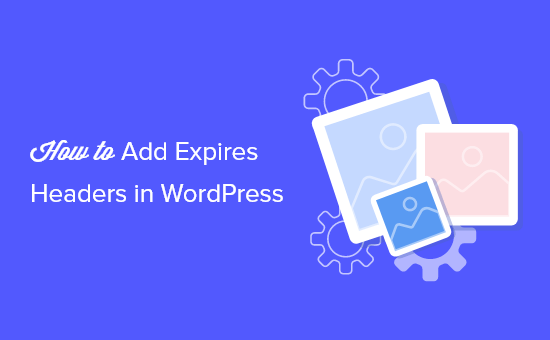Vuoi imparare come aggiungere intestazioni di scadenza in WordPress?
Le intestazioni di scadenza sono regole che consentono ai browser Web di sapere se caricare una risorsa della pagina Web come le immagini dalla cache del browser del visitatore o dal tuo server. Questi possono aiutare a migliorare le prestazioni del tuo sito.
In questo articolo, ti mostreremo due modi per aggiungere intestazioni di scadenza in WordPress.
Come vengono utilizzate le intestazioni di scadenza in WordPress?
La prima volta che qualcuno visita una pagina web sul tuo Sito WordPress, tutti i file vengono caricati uno per uno. Tutte queste richieste tra il browser e il tuo server di hosting WordPress aumentano il tempo di caricamento della pagina web.
Cache del browser memorizza alcuni o tutti questi file sul computer del visitatore. Ciò significa che la prossima volta che visitano la pagina, i file possono essere caricati dal proprio computer, aumentare le prestazioni di WordPress.
Ora ti starai chiedendo, come fanno i browser a sapere quali file salvare e per quanto tempo conservarli?
È qui che entrano in gioco le intestazioni con scadenza.
Le regole su quali file salvare e per quanto tempo salvarli vengono impostate utilizzando entrambi scade intestazioni o intestazioni di controllo della cache. In questo articolo, ci concentreremo sulle intestazioni con scadenza perché sono più semplici da configurare per la maggior parte degli utenti.
Le intestazioni di scadenza impostano una data di scadenza per ogni tipo di file archiviato nella cache del browser. Dopo tale data, i file verranno ricaricati dal tuo server per fornire ai visitatori la versione più recente della pagina.
Ti mostreremo come aggiungere intestazioni con scadenza utilizzando due metodi diversi. Il primo metodo è più semplice e consigliato per la maggior parte degli utenti. Puoi fare clic sui link sottostanti per passare alla sezione che preferisci:
- Metodo 1: aggiungi intestazioni di scadenza con il plugin WordPress WP Rocket
- Metodo 2: aggiungi intestazioni di scadenza in WordPress usando il codice
Metodo 1: aggiungi intestazioni di scadenza con il plugin WordPress WP Rocket
WP Rocket è il più adatto ai principianti Plugin per la memorizzazione nella cache di WordPress nel mercato. Una volta abilitato, funziona immediatamente per velocizzare il tuo sito senza dover fare confusione con complicate impostazioni di configurazione come molti altri plug-in di memorizzazione nella cache.
WP Rocket è un plugin premium, ma la parte migliore è che tutte le funzionalità sono incluse nel loro piano più basso.
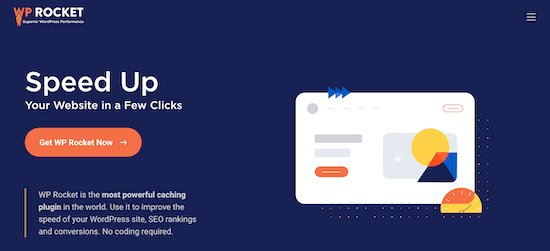
La prima cosa che devi fare è installare e attivare il WP Rocket collegare. Per maggiori dettagli, consulta la nostra guida passo passo su come installare un plugin per WordPress.
Una volta installato e attivato, WP Rocket attiverà automaticamente la memorizzazione nella cache del browser. Per impostazione predefinita, aggiunge intestazioni con scadenza e intestazioni di controllo della cache con le migliori impostazioni per velocizzare il tuo sito WordPress.
Questo è tutto ciò che devi fare. Se vuoi saperne di più sul plugin, consulta la nostra guida su come installare e configurare correttamente WP Rocket in WordPress.
Se preferisci utilizzare un plug-in di memorizzazione nella cache gratuito per aggiungere intestazioni con scadenza al tuo sito Web, ti consigliamo di dare un’occhiata a Cache totale W3.
W3 Total Cache offre alcune delle stesse funzionalità di WP Rocket, ma non è così adatto ai principianti. Dovresti abilitare manualmente le intestazioni con scadenza, poiché non le abilita automaticamente.
Metodo 2: aggiungi intestazioni di scadenza in WordPress usando il codice
Il secondo metodo per aggiungere intestazioni con scadenza in WordPress comporta l’aggiunta di codice ai file WordPress. Non lo consigliamo ai principianti, poiché un errore nel codice potrebbe causare gravi danni errori e rompere il tuo sito.
Prima di apportare queste modifiche, ti consigliamo di eseguire prima il backup del tuo sito WordPress. Per maggiori dettagli, consulta la nostra guida su come eseguire il backup e ripristinare il tuo sito WordPress.
Detto questo, diamo un’occhiata a come aggiungere intestazioni con scadenza aggiungendo codice a WordPress.
Determina se il tuo sito Web esegue Apache o Nginx
Innanzitutto, devi capire se il tuo sito Web utilizza server Apache o Nginx. Per fare ciò, vai al tuo sito web e fai clic con il pulsante destro del mouse sulla pagina, quindi seleziona l’opzione “Ispeziona”.
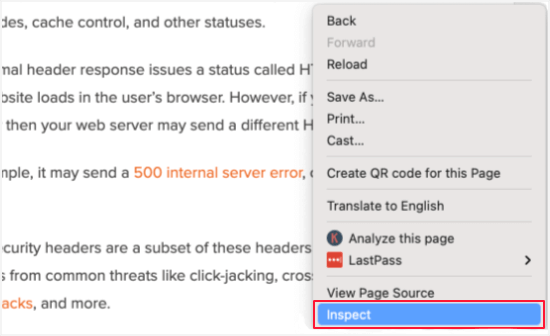
Successivamente, è necessario fare clic sulla scheda “Rete” nella parte superiore della pagina. Potrebbe essere necessario aggiornare la pagina per caricare i risultati.
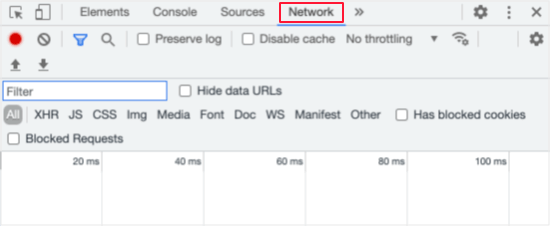
Successivamente, puoi fare clic sul tuo nome di dominio nella parte superiore della colonna “Nome”. Quindi dovresti scorrere verso il basso fino alla sezione “Intestazioni di risposta” e cercare un elemento chiamato “server”.
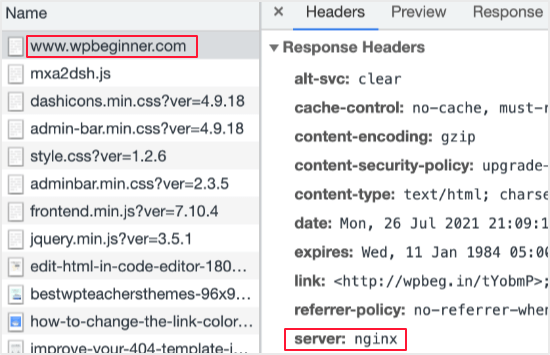
Questo ti mostrerà quale server web è in uso. In questo caso, il sito è in esecuzione su un server Nginx.
Ora che sai quale server web sta utilizzando il tuo sito, usa i link qui sotto per andare avanti:
- Come aggiungere intestazioni di scadenza in Apache
- Come aggiungere intestazioni di scadenza in Nginx
Come aggiungere intestazioni di scadenza in Apache
Per aggiungere intestazioni di scadenza a un server Apache, devi aggiungere il codice al tuo .htaccess file.
Per modificare questo file, devi connetterti al tuo Hosting WordPress conto con an Client FTP o lo strumento di gestione dei file del tuo host. troverai il tuo .htaccess file nella cartella principale del tuo sito web.
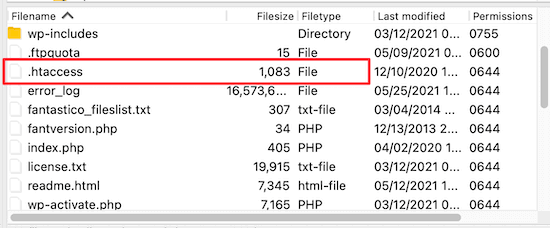
A volte il file .htaccess può essere nascosto. Se hai bisogno di aiuto per trovarlo, consulta la nostra guida su perché non riesci a trovare il file .htaccess sul tuo sito WordPress.
Successivamente, è necessario aggiungere le intestazioni di scadenza per attivare la memorizzazione nella cache del browser. Questo dice al browser web per quanto tempo deve conservare le risorse del tuo sito web prima che vengano eliminate.
Puoi aggiungere il seguente codice nella parte superiore del tuo .htaccess file per aggiungere le intestazioni di scadenza:
## EXPIRES HEADER CACHING ## <IfModule mod_expires.c> ExpiresActive On ExpiresByType image/jpg "access 1 year" ExpiresByType image/jpeg "access 1 year" ExpiresByType image/gif "access 1 year" ExpiresByType image/png "access 1 year" ExpiresByType image/svg "access 1 year" ExpiresByType text/css "access 1 month" ExpiresByType application/pdf "access 1 month" ExpiresByType application/javascript "access 1 month" ExpiresByType application/x-javascript "access 1 month" ExpiresByType application/x-shockwave-flash "access 1 month" ExpiresByType image/x-icon "access 1 year" ExpiresDefault "access 3 days" </IfModule> ## EXPIRES HEADER CACHING ##
Questi valori dovrebbero funzionare bene per la maggior parte dei siti, ma puoi regolare i periodi di tempo se le tue esigenze sono diverse.
Si noti che il codice imposta date di scadenza della cache diverse in base al tipo di file. Le immagini vengono memorizzate nella cache più a lungo di HTML, CSS, Javascript e altri tipi di file perché di solito rimangono le stesse.
Come aggiungere intestazioni di scadenza in Nginx
Se stai usando un server Nginx per ospitare il tuo blog WordPress, quindi è necessario modificare il file di configurazione del server per aggiungere le intestazioni di scadenza.
Il modo in cui modifichi e accedi a questo file dipende dal tuo host, quindi puoi contattare il tuo provider di hosting se hai bisogno di aiuto per accedere al file.
Quindi, è necessario aggiungere il seguente codice per aggiungere le intestazioni di scadenza:
location ~* .(jpg|jpeg|gif|png|svg)$ {
expires 365d;
}
location ~* .(pdf|css|html|js|swf)$ {
expires 3d;
}
Questo codice imposterà i tempi di scadenza per i diversi tipi di file. Nota ancora che le immagini vengono memorizzate nella cache più a lungo di HTML, CSS, JS e altri tipi di file poiché le immagini di solito rimangono le stesse.
Speriamo che questo tutorial ti abbia aiutato a imparare come aggiungere intestazioni di scadenza in WordPress. Potresti anche voler vedere il nostro guida definitiva alla sicurezza di WordPress per migliorare la sicurezza del tuo sito web e guarda il nostro confronto tra i i migliori servizi di email marketing per aumentare il tuo traffico.
Se ti è piaciuto questo articolo, iscriviti al nostro Canale Youtube per i video tutorial di WordPress. Ci trovi anche su Twitter e Facebook.
il post Come aggiungere intestazioni di scadenza in WordPress (2 metodi) è apparso per primo su WPBeginner.